mac上的插件怎么彻底删除
mac上的插件都很难删除,主要是由于我们根本就不知道这些插件存在于哪儿,没有一款专业的可以删除mac上插件的软件,我们手动真的很难做到。可能某些用户说,就算可以手动删除mac上的插件而且有教程,但是还是很难操作完成,而且并不像想麻烦一个一个去找,去删除,那么就可以选择软件cleanmymac,它的扩展管理功能可以管理mac附件及其组件。
点击“扩展管理”中的“查看全部X扩展”,我们就可以看到所有mac中存在的可以删除或者禁用的插件。如果需要删除某个插件,只要选中它,然后点击底部的“移除”即可;如果需要禁用某个插件,那么只需要在某一插件的右侧点击“禁用”,如图:
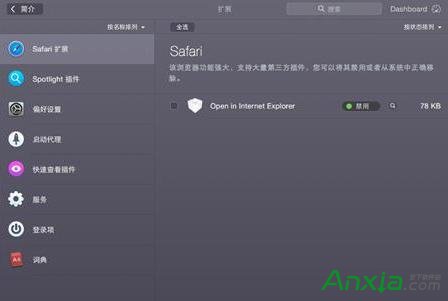
图一:禁用插件
虽然很多人会选择以上的方式来删除mac上的插件,但是还是有一小部分人希望使用免费的方式来手动删除mac上的插件。
在讲述这个问题之前,我们需要先来了解下Mac的三个Library(资源库),包括:/System/Library 系统资源库;/Library 管理员资源库和~/Library 当前用户资源库。
① /System/Library 系统资源库:尽可能不要修改该路径下的内容,否则系统容易损坏,更改该路径下内容需要管理员密码。
② /Library 管理员资源库:谨慎修改该路径下的内容,所做修改应用于所有用户,更改该路径下内容需要管理员密码。
③ ~/Library 当前用户资源库:修改该路径下的内容问题不大,最严重也是当前用户登陆后出问题,重新创建一个新用户即可,更改该路径下内容一般不需要管理员密码。
手动删除mac上的插件
一、网络插件卸载
1.前往~/Library/Internet Plug-Ins路径,删除需要删除的插件。比如支付宝控件。
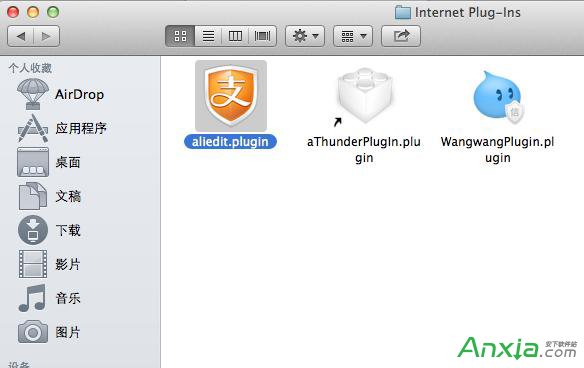
图二:网络插件卸载1
2.前往/Library/Internet Plug-Ins路径,删除需要删除的插件。比如远程控制软件Logmein的浏览器插件。
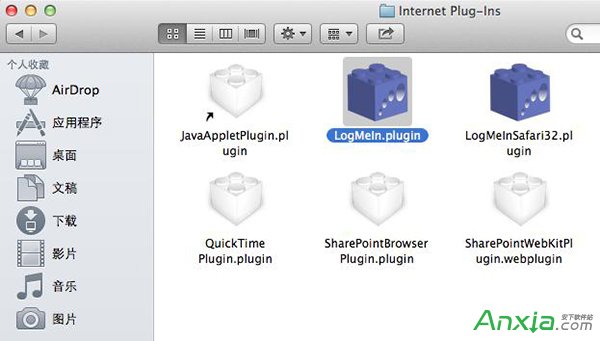
图三:网络插件卸载3
二、系统偏好设置插件卸载
前往/Library/PreferencePanes路径,删除指定插件。比如NTFS for Mac插件。
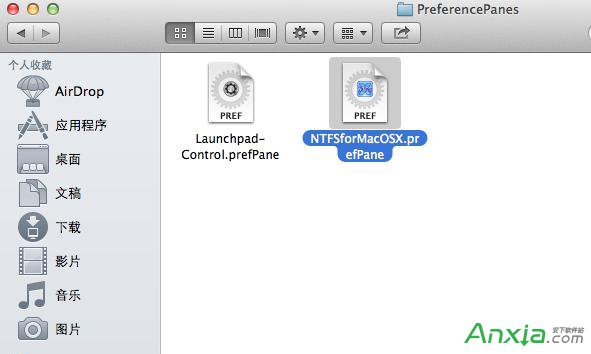
图四:系统偏好设置插件卸载
三、QuickTime插件卸载
前往 /Library/QuickTime 路径,删除指定插件。如果有安装Perian的QuickTime插件(Perian已经不再支持10.8及以上系统了)就在此卸载。
四、Spotlight搜索插件卸载
前往 /Library/Spotlight 路径,删除指定插件。比如Microsoft Office的Spotlight插件。
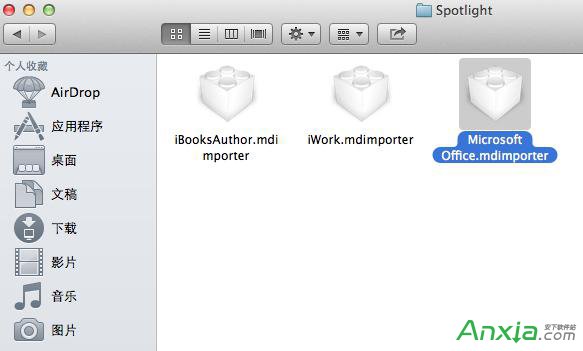
图五:Spotlight搜索插件卸载
五、iTunes插件卸载
前往 /Library/iTunes/iTunes Plug-ins 路径,删除指定插件。
六、词典扩展包卸载
1.前往 /Library/Dictionaries 路径,删除指定词典,系统自带的最好保留着。
2.前往 ~/Library/Dictionaries 路径,删除指定词典。如图朗道英汉词典。

图六:词典扩展包卸载
七、电话薄插件卸载
前往 ~/Address Book Plug-Ins 路径,删除指定电话薄插件,一般装过Skype之类的通讯软件才会有。
八、Finder插件卸载
前往 /Library/Contextual Menu Items 路径,删除指定Finder插件。如图的Speed Download的Finder插件。
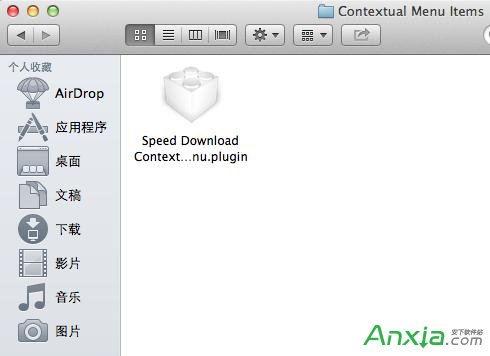
图七:Finder插件卸载
九、QuickLook插件卸载
前往 /Library/QuickLook 路径,删除指定插件。如图,搜狗输入法的皮肤快速查看插件。
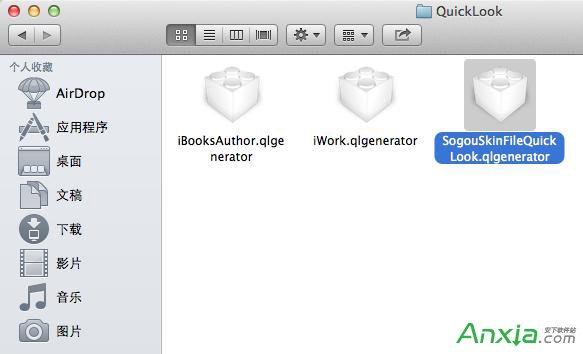
图八:词典扩展包卸载







